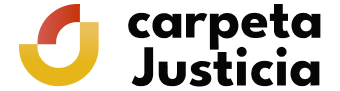Estoy utilizando el navegador Firefox y no me reconoce el certificado de mi tarjeta criptográfica, ¿qué puedo hacer?
Para que Firefox reconozca una Tarjeta Criptográfica, hay de cargar el Módulo PKCS #11 correspondiente.
Por ejemplo, para la Tarjeta CERES bajo Windows, se ha de seleccionar el Módulo PkcsV2GK.dll, que normalmente está en WINDOWS/system32 o WINDOWS/system.
Deberá consultar a su proveedor de Tarjetas qué Módulo es el necesario instalar en el Navegador y dónde se puede localizar en su Ordenador. Una vez localizado el Módulo, el procedimiento sería (Ejemplo para Firefox 4):
- Ir a Herramientas > Opciones > Avanzado > Cifrado
- Pulsar el botón Dispositivos de seguridad.
- Nos aparecerá una ventana donde se nos muestran los Módulos de Seguridad instalados.
- Para instalar el nuestro pulsaremos el botón Cargar.
- Borraremos el texto “Nuevo módulo PKCS#11” y teclearemos un texto recordatorio (por ejemplo CERES PKCS#11).
- A continuación tendremos que indicar el Archivo que contiene el Módulo. Para ello, pulsaremos en el botón Examinar y buscaremos en la ventana de explorador del sistema dicho fichero (PkcsV2GK.dll si se trata de CERES, localizado en WINDOWS/system32 o WINDOWS/system).
- Para acabar, pulsaremos el botón Aceptar varias veces para finalizar el proceso.
- Seguidamente cerraremos y volveremos a iniciar Firefox.
¿Qué debo Configurar en mi Navegador para poder realizar este Trámite?
Hay varias cosas que debe tener Configuradas correctamente en su Navegador para poder realizar este Trámite:
- Tener activado JavaScript:
Para poder Firmar y enviar la Solicitud, su Navegador tiene que tener activado Javascript.
Dependiendo del Navegador utilizado, la forma de activar Javascript puede variar. Consulte la ayuda de su Navegador si tiene alguna duda.
A modo de ejemplo:
Para activar Javascript en el Navegador Mozilla Firefox (Versiones Anteriores a la 23, en posteriores esta opción ya viene activada por defecto y no se puede cambiar):
- En la barra de menú, pulsar "Herramientas" y luego "Opciones…". Si tiene desactivada la barra de menú, pulse sobre la pestaña "Firefox" y seleccione "Opciones" y luego "Opciones".
- Seleccionar la pestaña "Contenido".
- Activar la casilla "Activar JavaScript".
- Pulsar "Aceptar".
Para activar Javascript en el Navegador Internet Explorer:
- En la barra de menú, pulsar "Herramientas" y luego "Opciones de Internet".
- Seleccionar la pestaña "Seguridad".
- Pulsar el botón "Nivel personalizado…".
- Desplazarse hasta las opciones de "Automatización".
- Activar la casilla "Habilitar" dentro de "Active scripting".
- Pulsar "Aceptar".
Para activar Javascript en el Navegador Google Chrome:
- En la barra de menú, pulsar el icono de la llave inglesa.
- Seleccionar la opción "Configuración".
- En la parte inferior seleccionar "Mostrar opciones avanzadas…".
- Dentro de la sección "Privacidad", seleccionar "Configuración de contenido".
- Dentro de la sección "JavaScript", activar la casilla "Permitir que todos los sitios ejecuten JavaScript (recomendado)".
- Pulsar "Aceptar".
- No usar el Protocolo de Transporte Seguro TLS 1.1 ni TLS 1.2.
Actualmente nuestros Trámites no están preparados para funcionar con los Protocolos de Transporte seguro TLS 1.1/1.2.
Si está usando Internet Explorer en sus últimas Versiones, deberá desactivar estos Protocolos. Para ello, siga estas instrucciones:
- En la barra de menú, pulsar "Herramientas" y luego "Opciones de Internet".
- Seleccionar la pestaña "Opciones avanzadas".
- Desplazarse hasta las opciones de "Seguridad".
- Desactivar las casillas "Usar TLS 1.1' y 'Usar TLS 1.2".
- Pulsar "Aceptar".
- Tener instalada una Máquina Virtual Java:
Trámite optimizado para Java 7.x.
Para poder realizar el Trámite de la Solicitud, es necesario tener instalado en el navegador una Máquina Virtual de Java.
Para comprobar la Máquina Virtual Java que tiene y, en su caso, actualizarla a una Versión soportada, visite la página web: http://www.java.com/es/download/installed.jsp
En esa página, pulsado el botón "Verificar la versión de Java", podrá conocer la Versión que tiene en la actualidad y, en su caso, la posibilidad de actualizar a la última versión estable compatible con este servicio. Si ya la tiene instalada, y tiene problemas al Firmar la Solicitud, puede optar por desinstalarla e instalarse una Versión compatible, disponible en: http://www.java.com/es/
Se recomienda dejar únicamente una Versión de Java, desinstalando las que no se usen, para evitar posibles problemas de incompatibilidad.
Puede comprobar los requisitos de Máquina Virtual Java mediante el enlace "Comprueba si tu equipo cumple con los requisitos mínimos para realizar el trámite" asociado a cada Trámite.
Información y ayuda
- Preguntas Frecuentes: Cl@ve
- Inhabilitación de Registros de la Propiedad, Mercantiles y de Bienes Muebles
- Certificado digital. Autenticación y firma
- Normativa
- Calendario de días inhábiles
- Registro Electrónico del Ministerio de Justicia
- Quejas y sugerencias
- Cartas de Servicios
- Protección de Datos de Carácter Personal
- Datos abiertos del Ministerio de Justicia
- Preguntas Frecuentes
- DNI Electrónico
- Verificación de sellos electrónicos de la sede
- Asesoramiento electrónico
- Ayuda. Primeros Pasos
- Relación de Medios Electrónicos que el Ciudadano puede utilizar para comunicarse en la Sede Electrónica
- Resuelva sus dudas
- Preguntas frecuentes en la solicitud de certificados de Registro Civil: nacimiento, matrimonio y defunción